
다음 해외여행을 준비 중이신가요? 외국어는 어떻게 하시나요? 해외에 가면 외국어로만 된 도로표지판과 식당 메뉴판을 만날 수 있습니다. 두려워하지 마세요. 스마트폰 카메라로 빠르게 번역할 수 있나요? 오프라인 상태에서도 이러한 즉석 번역을 수행하는 방법은 다음과 같습니다.
단축키:
Google 렌즈: 세계의 돋보기
렌즈는 스마트폰의 카메라를 사용하여 주변 세계에 대한 정보를 수신할 수 있는 Google 기능입니다. 유명한 기념물을 인식하고, Google 검색을 수행하고, 이웃의 개 품종을 추측하는 것(믿을 수 없다면 시도해 보세요) 외에도 Google 렌즈를 사용하면 촬영한 이미지에 나타나는 텍스트를 선택하고 복사할 수 있습니다. 그런 다음 해당 텍스트를 Google 번역을 사용할 수 있습니다.
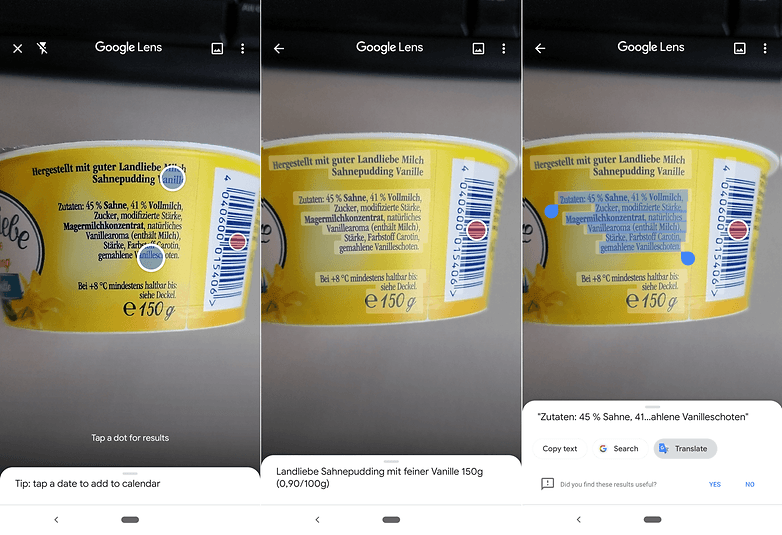
항상 손끝에서 번역 / © NextPit
번역 절차는 간단합니다.
- Google 렌즈 열기
- 번역하고 싶은 프레임
- 텍스트를 터치한 다음 슬라이더를 드래그하여 선택합니다.
- 화면 하단에 표시되는 다양한 옵션 중에서 번역을 찾을 수 있습니다.
안타깝게도 오프라인에서는 이러한 기능을 활용할 수 없습니다. 다행히 Wi-Fi나 모바일 데이터가 없을 때 Google 번역이 도움이 됩니다!
Google 번역: 무한한 가능성
일부 기기에 기본적으로 제공되는 필수 서비스인 Google 번역에 대해 이미 잘 알고 계실 것입니다. 그렇지 않은 경우 Google Play 스토어에서 무료로 다운로드하는 것이 좋습니다.
Google 앱의 전형적인 미니멀한 인터페이스와 직관적인 상호 작용 덕분에 100개 이상의 다른 언어에서 한 단어 또는 전체 문장을 아무런 노력 없이 빠르게 번역할 수 있습니다. 그러나 오늘 우리는 스마트폰의 카메라를 사용하여 번역 프로세스의 속도를 높일 수 있는 매우 유용한 기능에 초점을 맞추고 있습니다.
-
Google 번역의 카메라는 이제 13개의 추가 언어를 읽을 수 있습니다.
29개 언어로 제공되는 이 기능을 사용하면 해외에서 쉽게 방향을 잡을 수 있으며 잘 정의된 문자가 포함된 도로 표지판이나 큰 텍스트, 가급적이면 대문자로 된 텍스트에서 가장 잘 작동합니다.
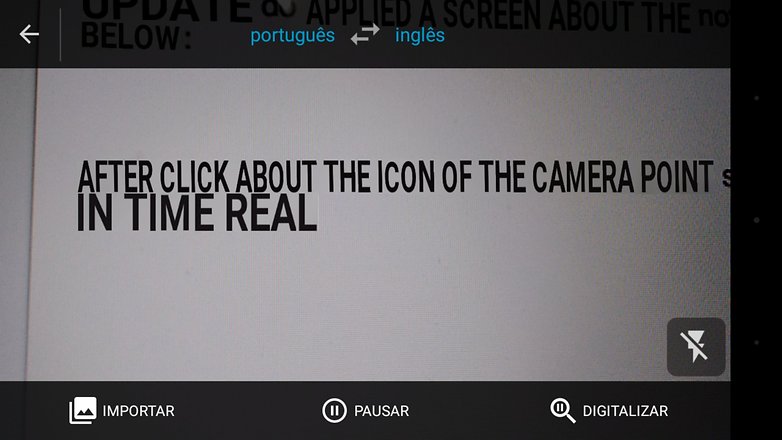
빠른 번역을 위해 스마트폰으로 텍스트에 프레임을 지정하기만 하면 됩니다. / © NextPit
스마트폰 카메라로 즉석 번역을 얻는 방법
스마트폰 카메라를 사용하여 텍스트를 번역하려면 다음 단계를 따르세요.
- 구글 번역 열기
- 상단의 파란색 밴드에서 원하는 언어를 선택하십시오.
- 옵션 왼쪽에 있는 카메라 아이콘을 선택합니다.
- 실시간 번역을 위한 텍스트 구도 만들기
이 기능은 오프라인에서도 사용할 수 있지만 모든 언어를 지원하지는 않습니다. 이전에 장치에 다운로드하여 즉시 번역할 수 있는 항목에서만 작동합니다. 선택한 언어에 대해 이 옵션을 사용할 수 없고 표시된 팝업 창에서 패키지를 다운로드할 수 없는 경우(눈 모양 아이콘을 클릭하면 표시됨) 원하는 콘텐츠의 사진을 찍으면 됩니다. 번역하다.
이제 손가락으로 번역하려는 단어를 선택하십시오. 또한 모두 선택 옵션을 사용하여 모든 콘텐츠를 번역하고 번역을 복사하여 이메일이나 WhatsApp을 통해 공유할 수도 있습니다. 이 모든 작업은 탭 한 번으로 가능합니다. 너무 작고 조명이 불충분한 텍스트는 정확한 결과를 제공하지 못할 수 있음을 잊지 마십시오.
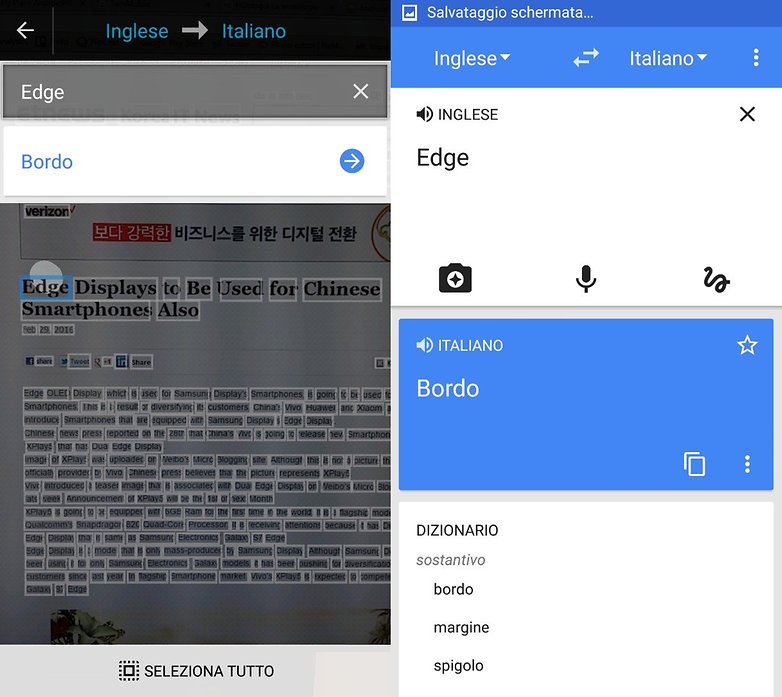
이 옵션을 사용하려면 인터넷에 연결해야 합니다! / © 넥스트핏
언어를 다운로드, 업데이트 또는 제거하는 방법
위에서 언급했듯이 모든 언어가 카메라를 통한 즉석 번역을 지원하는 것은 아닙니다. 그러나 관심 있는 언어 중 하나가 지원되는 언어, 장치에 다운로드했는지 확인해야 합니다. 새 패키지를 다운로드하려면:
- 구글 번역 열기
- 상단에 표시된 언어를 클릭하십시오
- 화살표 아이콘을 클릭하여 다운로드를 시작합니다(일부 언어는 다운로드할 수 없음).
- 다운로드를 클릭하십시오
- 프로세스가 완료되면 언어 옆에 새 아이콘이 표시됩니다.
이미 다운로드한 언어 패키지를 업데이트하거나 더 이상 필요하지 않은 언어 패키지를 제거하려면 먼저 네트워크에 연결한 다음 다음을 수행해야 합니다.
- 구글 번역 열기
- 왼쪽 상단에 표시된 세 개의 대시를 클릭하십시오.
- 오프라인 번역 클릭
- 업그레이드를 클릭하여 더 나은 품질의 패키지로 업그레이드하거나 휴지통 아이콘을 클릭하여 패키지를 제거하십시오.
오래된 사진을 번역하는 방법
이것이 전부가 아닙니다. Google 번역을 사용하면 스마트폰의 카메라를 사용하여 즉석에서 번역할 수 있을 뿐만 아니라 갤러리에서 이미 과거에 찍은 이미지를 가져올 수도 있습니다. 이렇게 하면 이미지를 보존하고 나중에 번역할 수 있습니다. 이 경우 앱을 열고 카메라를 클릭한 다음 왼쪽 하단에 표시된 갤러리 아이콘을 클릭하기만 하면 됩니다. 사진을 선택하고 텍스트를 강조 표시합니다. Google 번역이 디스플레이에 번역을 표시합니다.
Google 포토는 렌즈 기능도 통합합니다.
이전에 촬영했거나 클라우드에 백업한 이미지에 대해 Google 포토 앱 내에서 동일한 기술을 사용할 수도 있습니다. 이것을하기 위해:
- Google 포토 열기
- 번역할 텍스트가 포함된 사진을 클릭하세요.
- 하단의 Google 렌즈 로고를 터치합니다.
- 이전 절차와 마찬가지로 텍스트를 탭하고 선택하고 번역합니다.
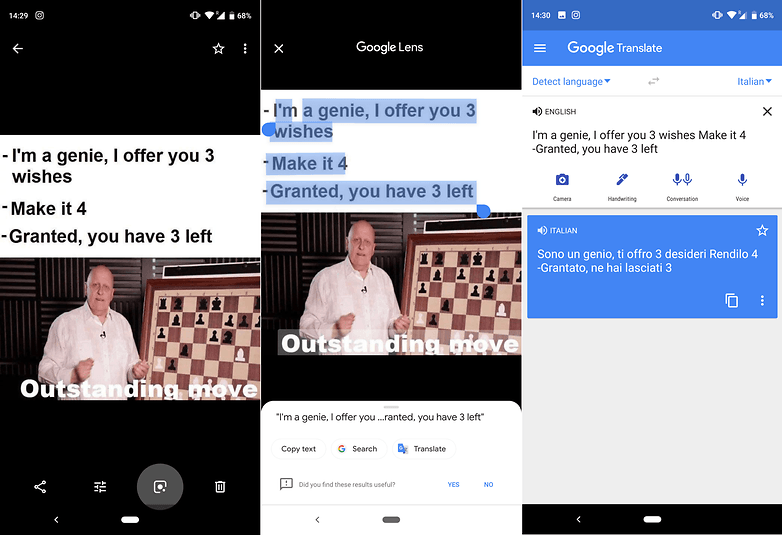
절차는 Google Photo / © NextPit에서 거의 동일합니다.
어떻게 생각해? 해외에서 Android 카메라를 사용하여 외국어를 탐색하기 위해 이미 Google 번역 또는 렌즈를 사용하고 있습니까?
